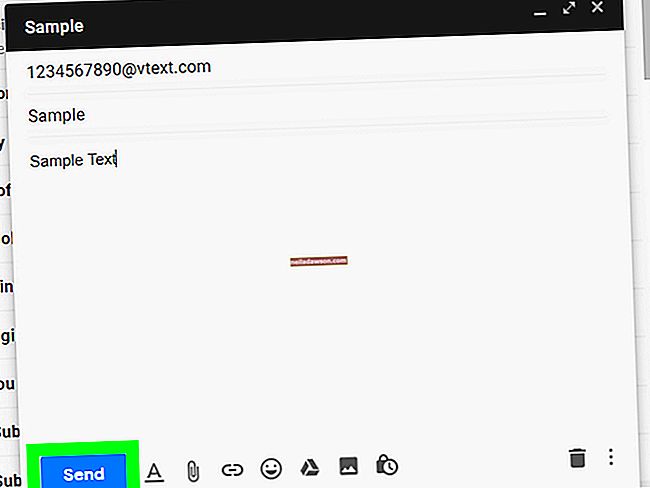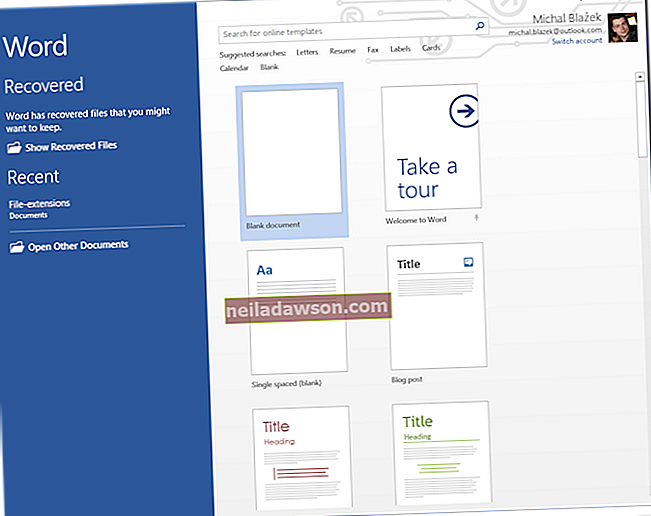Google Chrome'i veebibrauser käitub palju erinevalt kui teised brauserid, näiteks Internet Explorer või Mozilla Firefox. Vaikimisi loob Chrome'i brauser iga kasutatava vahelehe või lisalaiendi jaoks täiesti eraldi operatsioonisüsteemi protsessi. Kui teil on avatud mitu erinevat vahelehte ja installitud on palju kolmanda osapoole laiendusi, võite märgata viit või enamat samaaegselt töötavat protsessi. Iga protsessi keelamiseks või selle vältimiseks, et Chrome avaks nii palju protsesse, on mitu erinevat viisi.
Funktsioon
Tavaliselt, kui veebibrauser kogeb probleemi või kasutab liiga palju mälu, peab kogu programm sulgema, mis tähendab, et kaotate kõik, millega töötasite, ja kõik vahelehed sulguvad. Eraldades kõik vahelehed ja laiendused eraldi protsessiks, võib brauser jääda aktiivseks ka siis, kui üks vaheleht tuleb sulgeda. Mitme protsessi kasutamine toob kaasa ka suurema surfamise kiiruse, kuna arvuti mälu eraldatakse ainult praegu avatud vahelehele.
Chrome'i tegumihaldur
Google Chrome'i veebibrauseril on oma sisseehitatud tegumihalduri aken, et loetleda kõik praegu töötavad protsessid. Kui peate nägema kõiki Google Chrome'i kasutatavaid protsesse, avage tegumihaldur, klõpsates ekraani paremas ülanurgas mutrivõtmeikoonil, valides "Tööriistad" ja seejärel klõpsates nuppu "Tegumihaldur". Klõpsake mis tahes vahekaardi või laienduse nimel, mille soovite sulgeda, ja klõpsake nuppu "Lõpeta protsess".
Windowsi tegumihaldur
Kuna kõigil praegu avatud Google Chrome'i vahelehtedel on oma eraldi protsess, ilmuvad kõik protsessid teie operatsioonisüsteemi tegumihalduri aknas. Windowsi tavalisele tegumihalduri ekraanile pääsemiseks vajutage koos klahve "Ctrl", "Alt" ja "Kustuta" ning klõpsake nuppu "Käivita tegumihaldur". Kerige mitme aktiivse Chrome'i protsessi leidmiseks alla esimese protsessini, mis on loetletud kui "Chrome.exe". Klõpsake protsessil, mille soovite sulgeda, ja valige käsk „Lõpeta protsess”.
Protsess saidi kohta
Kui te ei soovi, et Chrome avaks iga vahekaardi jaoks uue protsessi, on võimalik seadistada brauser looma sama saidi sirvimiseks mitme vahekaardi jaoks ainult üks protsess. Seade muutmiseks paremklõpsake menüüs „Start” Google Chrome'i ikooni ja valige „Properties”. Klõpsake tekstikasti „Sihtmärk“ ja kerige rea lõpuni. Sisestage fraas "--process-saidi kohta" pärast kasti parajasti teksti lõppu ja klõpsake nuppu "Rakenda".